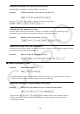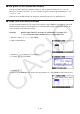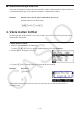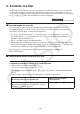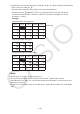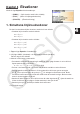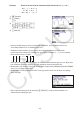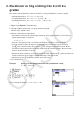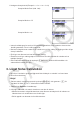User Manual
Table Of Contents
- Innehåll
- Komma igång — Läs det här först!
- Kapitel 1 Grundläggande funktioner
- Kapitel 2 Manuella beräkningar
- 1. Grundläggande beräkningar
- 2. Specialfunktioner
- 3. Ange vinkelenhet och visningsformat
- 4. Funktionsberäkningar
- 5. Numeriska beräkningar
- 6. Beräkningar med komplexa tal
- 7. Beräkningar med binär, oktal, decimal och hexadecimal heltalsaritmetik
- 8. Matrisberäkningar
- 9. Vektorberäkningar
- 10. Beräkning av meterkonvertering
- Kapitel 3 Listfunktionen
- Kapitel 4 Ekvationer
- Kapitel 5 Grafritning
- 1. Exempelgrafer
- 2. Kontrollera vad som visas på en grafskärm
- 3. Rita en graf
- 4. Spara och hämta grafskärminnehåll
- 5. Rita två grafer på samma skärm
- 6. Manuella grafer
- 7. Använda tabeller
- 8. Modifiera en graf
- 9. Dynamiska grafer
- 10. Grafer och rekursionsformler
- 11. Rita en graf över ett kägelsnitt
- 12. Rita punkter, linjer och text på grafskärmen (Sketch)
- 13. Funktionsanalys
- Kapitel 6 Statistikgrafer och beräkningar
- 1. Innan du utför statistikberäkningar
- 2. Beräkna och rita graf för statistiska data för en variabel
- 3. Beräkna och rita statistisk data för variabelpar (kurvpassning)
- 4. Utföra statstikberäkningar
- 5. Tester
- 6. Konfidensintervall
- 7. Fördelning
- 8. Inmatnings- och utmatningstermer för test, konfidensintervall och fördelning
- 9. Statistikformel
- Kapitel 7 Ekonomiska beräkningar
- Kapitel 8 Programmering
- 1. Grundläggande programmering
- 2. Funktionstangenter i läget Program
- 3. Redigera programinnehåll
- 4. Filhantering
- 5. Kommandoreferens
- 6. Använda räknarfunktioner i program
- 7. Kommandon i läget Program
- 8. Särskilda kommandon för CASIO-räknare för funktionsvärden <=> textkonverteringstabell
- 9. Programbibliotek
- Kapitel 9 Kalkylblad
- Kapitel 10 eActivity
- Kapitel 11 Minneshanterare
- Kapitel 12 Systemhanterare
- Kapitel 13 Datakommunikation
- Kapitel 14 Geometri
- Kapitel 15 Picture Plot
- Kapitel 16 3D-graffunktion
- Kapitel 17 Python (endast fx-CG50, fx-CG50 AU)
- Kapitel 18 Fördelning (endast fx-CG50, fx-CG50 AU)
- Funktionstangenter i läget Bilaga
- Examinationslägen
- E-CON4 Application (English)
- 1. E-CON4 Mode Overview
- 2. Sampling Screen
- 3. Auto Sensor Detection (CLAB Only)
- 4. Selecting a Sensor
- 5. Configuring the Sampling Setup
- 6. Performing Auto Sensor Calibration and Zero Adjustment
- 7. Using a Custom Probe
- 8. Using Setup Memory
- 9. Starting a Sampling Operation
- 10. Using Sample Data Memory
- 11. Using the Graph Analysis Tools to Graph Data
- 12. Graph Analysis Tool Graph Screen Operations
- 13. Calling E-CON4 Functions from an eActivity
3-20
u Du kan också spara innehållet i listan i listredigeraren som en csv-fil
1. När listredigeraren visas trycker du på 6( g) 6( g) 1(CSV) för att visa funktionsmenyn
för csv.
2. Tryck på 2(SAVE
•
AS).
• När du gör det visas en meny för att välja mapp.
3. Välj i vilken mapp du vill spara csv-filen.
• Spara csv-filen i rotkatalogen genom att markera ”ROOT”.
• Spara csv-filen i en mapp genom att använda f och c för att markera önskad mapp
och tryck sedan på 1(OPEN).
4. Tryck på 1(SAVE
•
AS).
5. Ange ett filnamn med högst åtta tecken och tryck på w.
Viktigt!
• Raden med subnamn i listredigeraren sparas inte i csv-filen.
• När du sparar listdata som en csv-fil konverteras vissa data på följande sätt.
- Komplexa tal: Endast den reella taldelen extraheras.
- Bråkdata: Konverteras till beräkningslinjeformat (Exempel: 2 {3 {4 → =2+3/4)
- ' och π data: Konverteras till ett decimalvärde (Exempel: '3 → 1.732050808)
k Ange avgränsarsymbol och decimaltecken för csv-filen
När du importerar en csv-fil som har skickats från en dator till räknaren måste du ange samma
avgränsarsymbol och decimaltecken som angavs när du skapade csv-filen. Kommatecken ( , )
eller semikolon ( ; ) kan anges som avgränsarsymbol, medan punkt ( . ) eller kommatecken ( , )
kan anges som decimaltecken.
u För att ange avgränsare och decimaltecken för csv-filen
1. När listredigeraren visas trycker du på 6( g) 6( g) 1(CSV) för att visa funktionsmenyn
för csv.
2. Tryck på 3(SET).
• När du gör det visas inställningarna för csv-filen.
3. Använd f och c-tangenterna för att flytta markeringen till ”CSV Separator” och tryck
sedan på 1( , ) eller 2( ; ).
4. Använd f och c-tangenterna för att flytta markeringen till ”CSV Decimal Symbol” och
tryck sedan på 1( . ) eller 2( , ).
• Om du angav 1( , ) i steg 3 kommer du inte att kunna ange 2( , ) här.
5. När du är nöjd med inställningen trycker du på J.